- Filele verticale mult așteptate din Edge au fost în cele din urmă implementate pentru toată lumea.
- Funcția de file verticale vine, de asemenea, cu o altă știre despre viteza crescută a browserului.
- Puteți comuta cu ușurință filele pe verticală sau orizontală cu un singur buton.
- Microsoft a anunțat, de asemenea, o reproiectare a vizualizatorului de istorie, așa cum se arată mai jos.
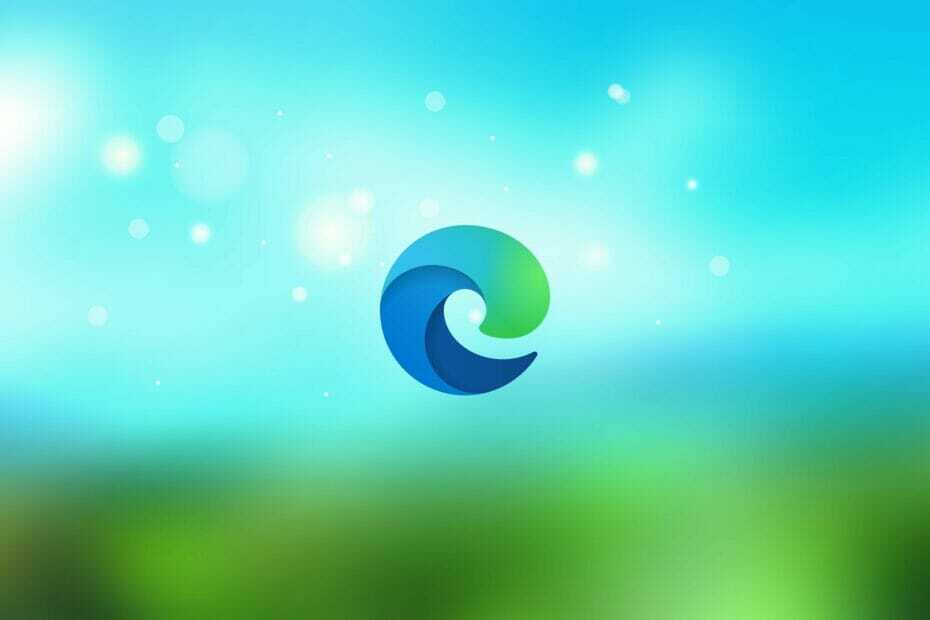
Microsoft a anunțat noile file verticale pentru browserul Edge în urmă cu aproape un an și acum este aici. Asta înseamnă, desigur, că acum poți avea toate filele pe partea stângă, una peste alta.
Și acum că a implementat, de asemenea caracteristica fila de dormit, creat pentru a economisi resursele cheltuite pe filele inactive, Edge devine din ce în ce mai atrăgător și mai rapid.
Acest lucru este în plus față de un alt mare impuls de pornire care va face ca Edge să se deschidă cu 41% mai rapid, conform postarea pe blogul Microsoft care a fost folosit și pentru a anunța implementarea filelor verticale.
Iată cum descrie oficialul Microsoft noua funcție:
Acum toată lumea își poate vizualiza și gestiona filele dintr-un panou lateral cu un singur clic. Acest lucru vă permite să vedeți în mod clar titlurile și comenzile filelor, facilitând găsirea și comutarea între filele de care aveți nevoie, indiferent de câte aveți deschise. Asociați-l cu filele de dormit și veți obține un browser creat pentru mai multă performanță la o putere mai mică!
Cum pot folosi noile file verticale în Microsoft Edge?

Cu cea mai nouă versiune a Edge, ar trebui să vedeți un buton dedicat în colțul din stânga sus al browserului. Dacă faceți clic pe butonul respectiv, veți întoarce automat filele pe verticală.
Cu toate acestea, dacă decideți că acest lucru nu este pentru dvs., făcând clic pe același buton, veți întoarce filele orizontal, exact așa cum le știați înainte.
Dacă nu vedeți butonul de întoarcere a filei verticale, probabil că nu ați instalat noua actualizare Edge. Pentru a verifica acest lucru, apăsați cele trei puncte verticale din colțul din dreapta sus din Edge și selectați Despre Microsoft Edge.
Cea mai recentă actualizare se va descărca și instala automat. Va trebui să reporniți browserul, dar când acesta se va deschide din nou, veți vedea, de asemenea, noua filă buton flipping.
Consultați noul vizualizator de istoric în Edge

Ca un rezumat, Microsoft a îmbunătățit modul în care vă vedeți istoricul în browser. Când accesați istoricul, acesta va derula la fel ca un meniu, facilitând gestionarea istoricului căutărilor.
Puteți fixa fila istoric din partea dreaptă a ferestrei, astfel încât să o puteți accesa comod. Lista include, de asemenea, pictogramele pentru site-urile web, astfel încât să le puteți identifica mai ușor.
Dacă folosiți Edge, sperăm că v-am adus vestea bună. Spuneți-ne ce părere aveți despre această nouă funcție în secțiunea de comentarii de mai jos.


